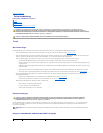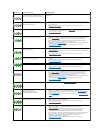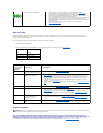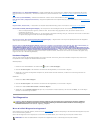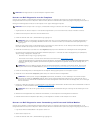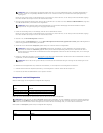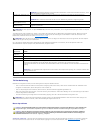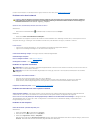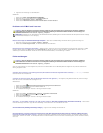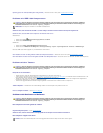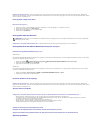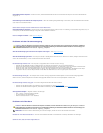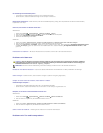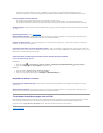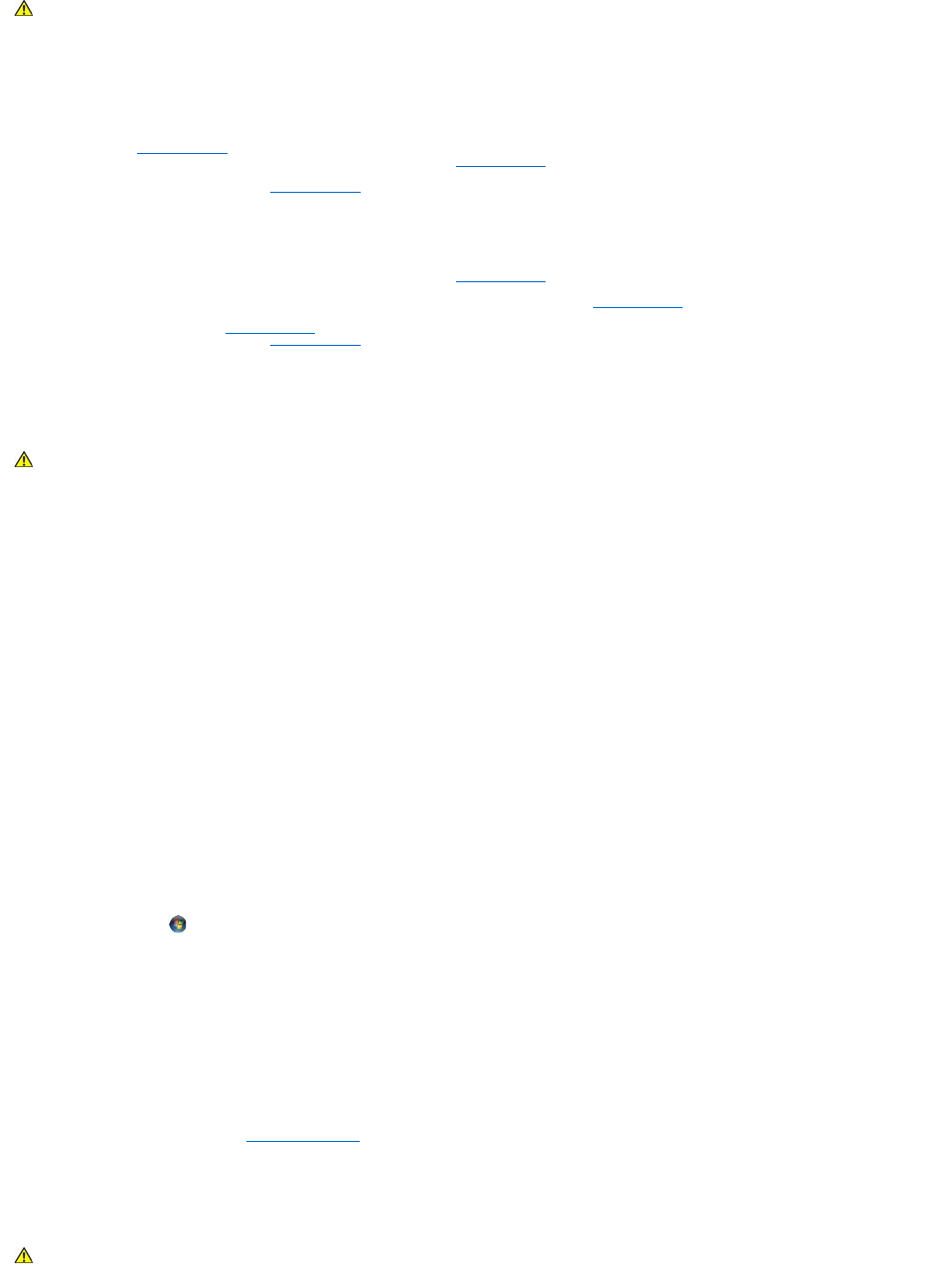
Wenn ein Warnhinweis wegen unzureichenden Arbeitsspeichers angezeigt wird —
l SpeichernundschließenSieallegeöffnetenDateienundbeendenSieallegeöffnetenAnwendungsprogramme,indenenSienichtarbeiten.PrüfenSie,
obdasProblemdadurchgelöstwird.
l WeitereInformationenüberdieSpeicher-MindestanforderungenfindenSieinderSoftwaredokumentation.InstallierenSiegegebenenfallszusätzlichen
Speicher (siehe Systemspeicher).
l Entfernen Sie die Speichermodule und setzen Sie sie erneut ein (siehe Systemspeicher), um sicherzustellen, dass der Computer Daten mit den
Speichermodulen austauschen kann.
l FührenSieDellDiagnosticsaus(sieheDell Diagnostics).
Wenn weitere Speicherprobleme auftreten —
l Entfernen Sie die Speichermodule und setzen Sie sie erneut ein (siehe Systemspeicher), um sicherzustellen, dass der Computer Daten mit den
Speichermodulen austauschen kann.
l StellenSiesicher,dassSiedieRichtlinienfürdieSpeicherinstallationeingehaltenhaben(sieheSystemspeicher).
l StellenSiesicher,dassderverwendeteSpeichervomComputerunterstütztwird.WeitereInformationenzudenvomComputerunterstützten
Speichertypen finden Sie unter Systemspeicher.
l FührenSieDellDiagnosticsaus(sieheDell Diagnostics).
Mausprobleme
Mauskabelüberprüfen—
l StellenSiesicher,dassdasKabelnichtbeschädigtoderdurchgescheuertist,undüberprüfenSieKabelsteckeraufverbogeneoderabgebrochene
Kontaktstifte. Richten Sie evtl. verbogene Kontaktstifte gerade.
l EntfernenSiegegebenenfallsdasMausverlängerungskabelundschließenSiedieMausdirektamComputeran.
l Stellen Sie sicher, dass das Mauskabel so angeschlossen ist, wie es im Setup-DiagrammfürdenComputerdargestelltwird.
Computer neu starten —
1. DrückenSiegleichzeitig<Strg>und<Esc>,umdasStartmenüanzuzeigen.
2. DrückenSie<u>, markieren Sie mit der Nach-Oben- oder Nach-Unten-Taste die Option Herunterfahren oder AusschaltenunddrückenSiedanndie
Eingabetaste.
3. WennderComputervollständigheruntergefahrenist,schließenSiedasMauskabelwieimSetup-DiagrammfürdenComputerdargestelltneuan.
4. Schalten Sie den Computer ein.
Maus testen — SchließenSieeinefunktionsfähigeMausamComputeran.
Mauseinstellungenprüfen—
Windows Vista:
1. Klicken Sie auf Start ® Systemsteuerung® Hardware und Sound® Maus.
2. Passen Sie die Einstellungen nach Bedarf an.
Windows XP
1. Klicken Sie auf Start® Systemsteuerung® Maus.
2. Passen Sie die Einstellungen nach Bedarf an.
Installieren Sie den Maustreiber neu — AnleitungenzurmanuellenInstallationeinesGerätetreibersfindenSieimDell-Technologiehandbuch.
Hardware-Ratgeberausführen— Siehe Hardware-Ratgeber.
Probleme mit dem Netzwerk
VORSICHT: BevorSieArbeitenimInnerendesComputersausführen,lesenSiezunächstdieimLieferumfangdesComputersenthaltenen
Sicherheitshinweise.ZusätzlicheInformationenzurbestmöglichenEinhaltungderSicherheitsrichtlinienfindenSieaufderHomepagezur
Richtlinienkonformitätunterwww.dell.com/regulatory_compliance.
VORSICHT: BevorSieArbeitenimInnerendesComputersausführen,lesenSiezunächstdieimLieferumfangdesComputersenthaltenen
Sicherheitshinweise.ZusätzlicheInformationenzurbestmöglichenEinhaltungderSicherheitsrichtlinienfindenSieaufderHomepagezur
Richtlinienkonformitätunterwww.dell.com/regulatory_compliance.
VORSICHT: BevorSieArbeitenimInnerendesComputersausführen,lesenSiezunächstdieimLieferumfangdesComputersenthaltenen
Sicherheitshinweise.ZusätzlicheInformationenzurbestmöglichenEinhaltungderSicherheitsrichtlinienfindenSieaufderHomepagezur
Richtlinienkonformitätunterwww.dell.com/regulatory_compliance.